ae设置图层中间断开的简单操作过程
时间:2022-10-26 13:41
不少朋友还不清楚ae设置图层中间断开的简单操作,今天呢,笔者就带来了关于ae设置图层中间断开的操作教程,下面就一起来学习学习吧!
ae设置图层中间断开的简单操作过程

1、选中要进行编辑的图层,将指针移动要断开的时间点

2、点击上方工具栏里面的编辑-切断命令
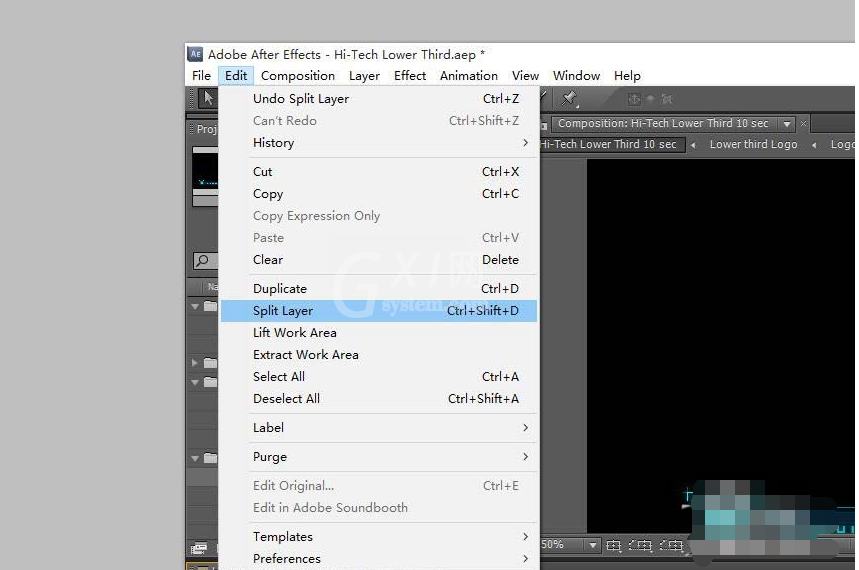
3、这个时候在时间线上的图层就被切断了
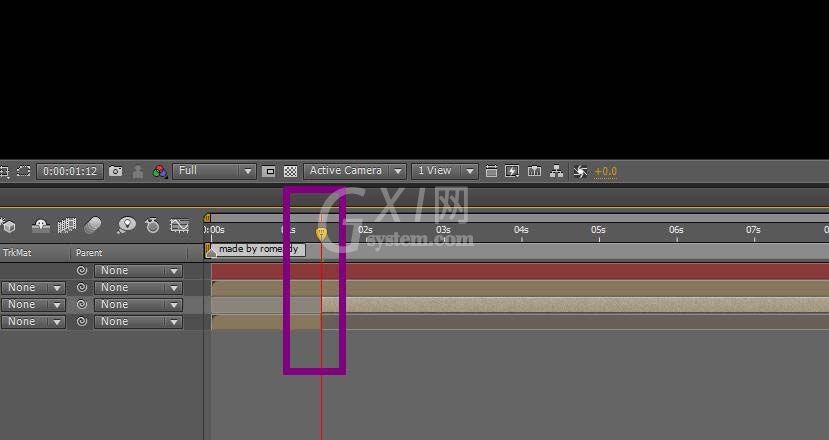
4、我们可以前后延长被切断的图层,进行其他效果的制作
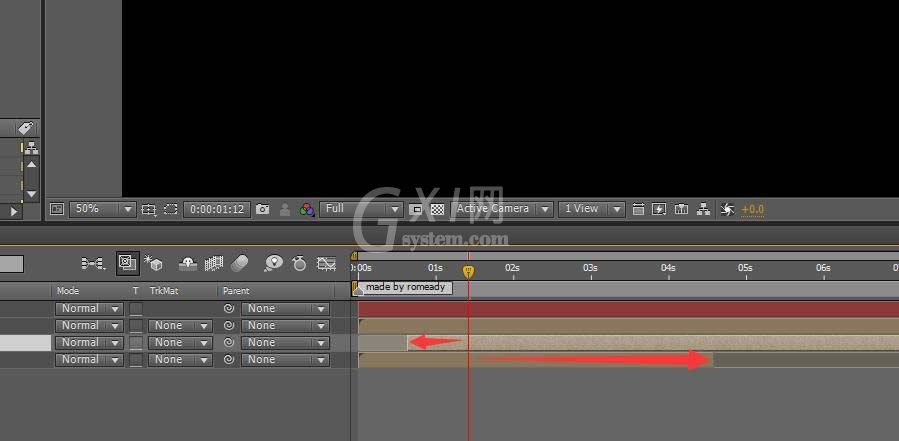
5、当然,我们还可以继续切断图层,以达到我们的效果
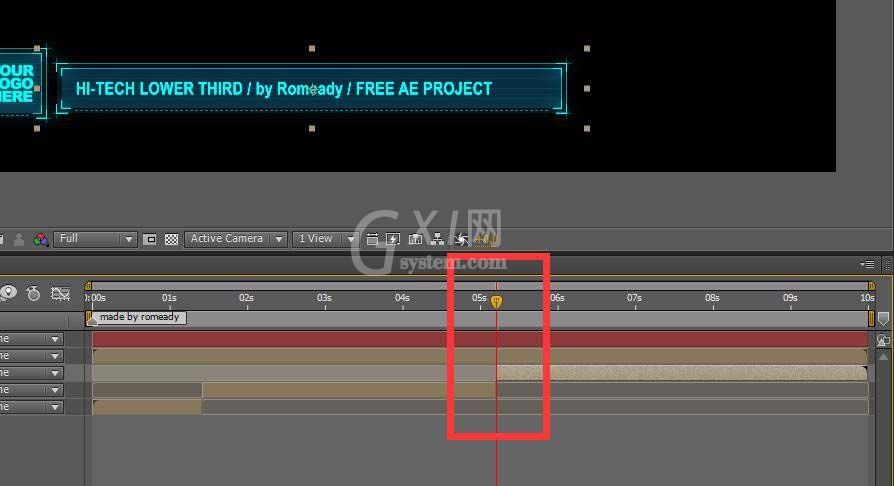
6、中间不需要的切断片段,我们可以进行删除或者其他操作。
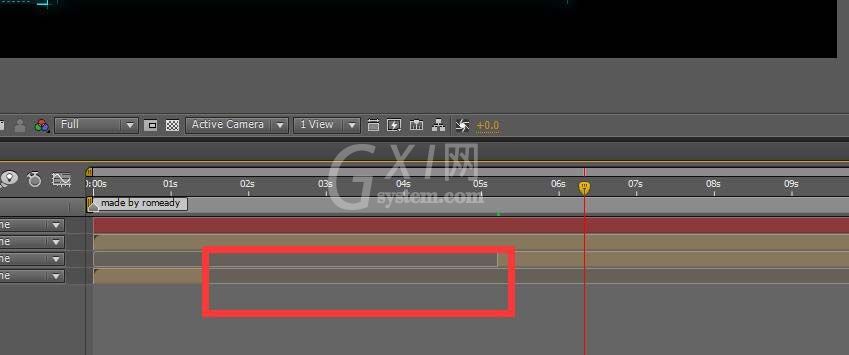
上面就是小编为大家带来的ae设置图层中间断开的简单操作过程,一起来学习学习吧。相信是可以帮助到一些新用户的。



























